Máte na svém iPhone mnoho hudby a videí? Stále se obáváte, jak přenášet hudbu a videa z iPhone do Mac? Je čas, abyste tento problém vyřešili! S přenosem iOS na ruce můžete snadno zkopírovat jakoukoli hudbu a video na Mac. Mac FoneTrans může být dobrým přenosem pro iOS, který vám může pomoci při kopírování a zálohování souborů, jako jsou písně, fotografie a videa z iPhone 5 / 5s / 6/6 Plus / 7 na Mac.
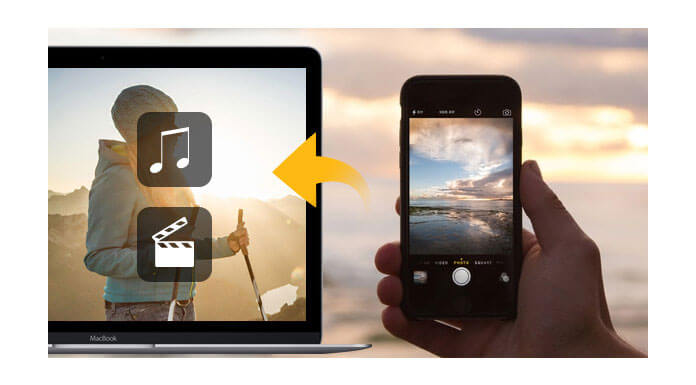
Před importem skladeb a videa z iPhone do Mac musíte stáhnout Mac Fone Trans jako první krok, pak jste schopni nainstalovat a spustit, aby se připravili na vašem počítači Mac. Pomocí systému Mac FoneTrans můžete přenášet soubory iOS do az Mac, například přenos fotografií iPadu do Macu, přesun hudby z iPhone do Mac, export fotografií z Mac do iPhone atd.
Vezměte však na vědomí, že je třeba nainstalovat iTunes v počítači Mac a zavřete iTunes během spuštění tohoto přenosu iOS, než začnete stahovat hudbu a videa z iPhone 5 do Mac.
Proces přenosu dat z iPhone do Mac je docela snadný. Zde se zaměříme na to, jak například získat skladby a videa z iPhone 5 / 5s / 6/6 Plus / 7 do Macu.
Následující 3 kroky pro přenos hudby a videa z iPhone do Macu fungují dobře na všech zařízeních iPhone, jako jsou iPhone 7, SE, 6s, 6s Plus, 6, 6 Plus, 5, 5s, 5c a další.
Krok 1 Připojte svůj iPhone k Macu (jako příklad si vezměte iPhone 5)
Chcete-li to spustit, připojte iPhone 5 k Mac pomocí kabelu USB Mac Fone Trans. Na levém postranním panelu jsou uvedeny všechny kategorie z iPhone 5 a odpovídající obsah souboru na pravé straně seznamu rozhraní na domovské stránce.
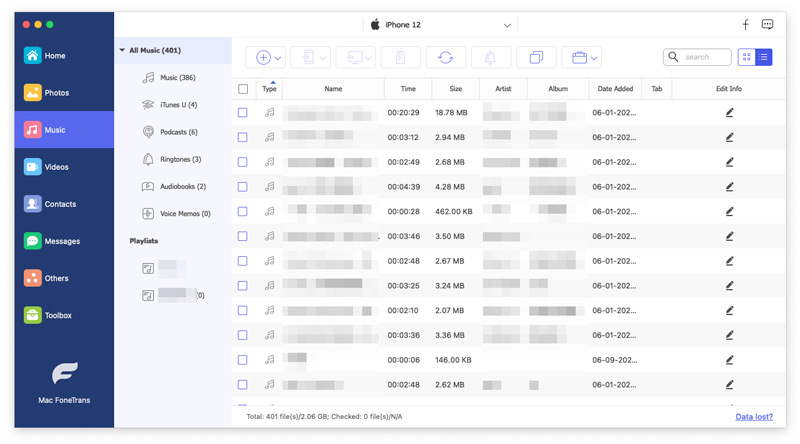
Krok 2 Vyberte hudbu a videa, která chcete přenést z iPhone 5 do Mac
Vyhledejte soubory, které chcete exportovat z iPhone 5 do Mac. Zde vybíráme Media, abychom jako příklad vzali přenosy písní. (Ostatní soubory jsou také provozovány stejným způsobem.)
Krok 3 Přenos souborů z iPhone 5 do Mac
Vyberte soubory, které chcete, kde jsou k dispozici jeden nebo více souborů, jak chcete. Poté klikněte na Export do - Exportovat do Mac. V rozbalovacím okně vyberte složku souborů, do které chcete ukládat hudební soubory do počítače Mac.

Vezměte prosím na vědomí, že kromě skladeb a videí může tento Mac FoneTrans exportovat i další obsah iOS, jako jsou filmy, televizní pořady, videa, podcasty, iTunes U, vyzváněcí tóny, zvukové knihy, hlasové poznámky, seznamy skladeb z vašeho iPhone (iPhone 7, iPhone) 7 Plus, iPhone 6s, iPhone 6s Plus, iPhone 6, iPhone 6 Plus, iPhone 5s, iPhone 5c, iPhone 5, iPhone 4S, iPhone 4, iPhone 3GS) do systému Mac nebo pokud chcete přenášet soubory mezi zařízeními iOS (iPad) Pro, iPad Air, iPad mini s displejem sítnice, iPad 4, iPad mini, iPad 3, iPad 2, iPod touch 4, iPod touch 5), může perfektně fungovat.
I když máte na iPadu hromady fotografií, přenos fotografií z iPadu do Macu.
Další produkt se můžete dozvědět také pomocí následujícího průvodce videem:

